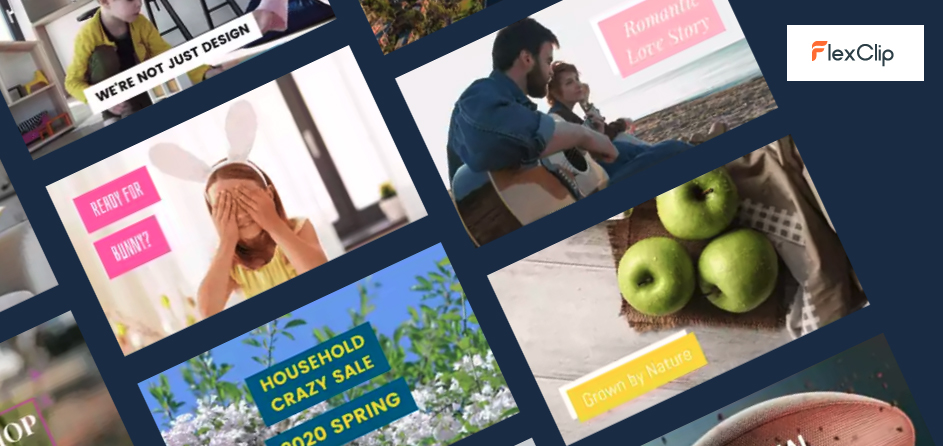Actualmente tener un Hosting y Dominio siguen sin estar al alcance de las manos para muchos estudiantes y/o curiosos de estas áreas del Webmastering:
- Dominio .com oscila entre los $ 10 dl
- Plan económico Web Hosting: 10 GB Space y 300 GB transferencia anda entre los $4 dl/mes
Sacando cuentas al año gastarías $58 dl mínimo por un servicio que seguramente no le estas sacando provecho o dinero por el momento con tu blog personal o tus pruebas. Un plan gratuito en estos casos es la mejor solución, solo que como saben gratis significa: poco espacio, mucha publicidad y lo peor es que en ocasiones no te dan un usuario FTP complicándote la existencia con sus WebFTP.
Con este tutorial a continuación pretendo transmitirles mi experiencia sobre el tema y brindarles como dice el titulo del post un hosting y un dominio gratuito bastante decente comparado con otros servicios similares.

Hosting gratuito en PhpNet
Antes un breve resumen de algunos servicios gratuitos que ya use: para empezar el ultralimitado Geocities de Yahoo quien no lo recuerda con sus 5.3 mb diarios de ancho de banda, este lo use en mis inicios y casi diario estaba caído. Después use el hosting de FHPanel ya que casi no tiene publicidad y el nombre en forma de subdominio esta mucho mejor estéticamente: tusitio.fhpanel.com que como los brinda freewebtown: freewebtown.com/tusitio. La desventaja de FHPanel es que solo son 100 mb de espacio, 2000 mb de transferencia y 1 base de datos MySQL. Ademas actualmente sufren de errores en el registro de su pagina, ya lo reporte tiempo atrás pero siguen los problemas. Así que por eso y mas lo dejé de usar.
Hace poco tiempo que empece a usar PhpNet, uno bastante cómodo comparado con los anteriores y por supuesto también es gratuito. Entre sus características principales están:
- 350 mb de espacio
- 15 GB de transferencia mensual
- 5 subdominios/5 añadidos/5 apuntados
- 5 bases de datos MySQL
- PhpMyAdmin
- 1 cuenta FTP
- vistapanel
- Soporte 24/7 por tickets, foro y ayuda
Lo primero que hay que hacer es registrarse aquí o si prefieren primero saber mas de las características ver aquí. Una vez hecho el registro recibirán un email con la información y los datos de acceso para el cpanel, PhpMyAdmin y FTP.
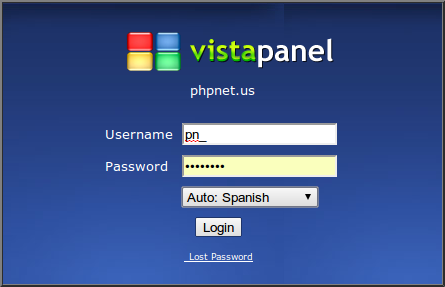
Algunas de las funciones básicas que se pueden realizar en CPanel son las estadísticas de la cuenta: gráficas del trafico usado, uso del CPU diario, el espacio en disco para la cuenta y las bases de datos.
El Site builder Un sitio en 3 pasos y listo, pero voy a pensar que sabes algo de HTML, esto no nos interesa.
Creación de Base de datos: buscar en el panel Bases de datos MySQL, elegir un nombre para la BD y crearla. El botón de Admin nos dirigirá al PhpMyAdmin para administrar la BD así como para obtener el nombre del servidor y el nombre de la base de datos.
Levantar tickets: Esta es una de las cosas que le dan un plus a este servicio, ya que al igual que en otro servicio de Hosting de paga como Godaddy en PhpNet.us se pueden levantar tickets en la sección Soporte Técnico desde el panel de control. En lo personal la respuesta se me hace muy buena, en promedio 4 horas o incluso menos.
En la sección Administrador de FTP: esta el administrador de archivos vía WEB donde como e dicho es muy tedioso, no recomiendo usarlo aunque lo que si tiene necesario es la capacidad de descomprimir archivos.
Todos estos puntos o secciones los podemos encontrar desde el home del CPanel:
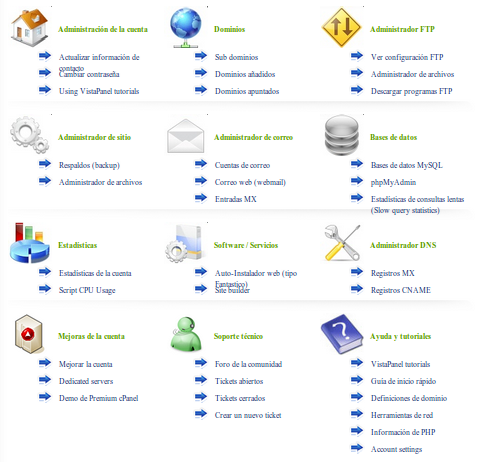
Para administrar de una mejor manera los archivos propongo usar el Filezilla tanto para Windows o Linux. Para instalarlo en Ubuntu basta con teclear en la terminal esto:
sudo apt-get install filezilla
una vez instalado para localizarlo ir a Aplicaciones >> Internet >> Filezilla. Otra cosa es el nombre de usuario que te asigna PhpNet.us muy difícil para recordarlo, en Archivo >> Gestor de sitios agrega un nuevo sitio con método de acceso normal para que no tengas que buscar cada vez el correo con la información.
Nota: Cuando se conecten a su hosting estará listado un directorio «htdocs» y un archivo llamado «DO NOT UPLOAD FILES HERE»: esto quiere decir que suban los archivos ya que ingresen a htdocs y no a la raíz, repito, metan los archivos a htdocs.
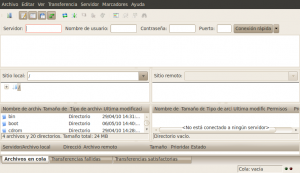 |
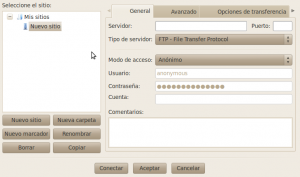 |
Dominio gratuito .co.cc
 Una vez hecho tu hosting ya podrás estar disfrutando de tu sitio web ingresando con la dirección tusitio.phpnet.us. Yo anteriormente usaba el simplificador de dominio de 4d2 pero te pone un pop-up de publicidad aunque antes era un banner. Aun así no se ve muy convincente el cambio a tusitio.4d2.net
Una vez hecho tu hosting ya podrás estar disfrutando de tu sitio web ingresando con la dirección tusitio.phpnet.us. Yo anteriormente usaba el simplificador de dominio de 4d2 pero te pone un pop-up de publicidad aunque antes era un banner. Aun así no se ve muy convincente el cambio a tusitio.4d2.net
Ahora podemos agregarle mas color y personalizarlo de una mejor manera con un dominio de co.cc apuntando gratuitamente a nuestro hosting: tusitio.co.cc El único inconveniente es que te ponen un favicon de ellos pero no te ponen nada mas de publicidad y ademas tienes 4 dominios gratis con la misma cuenta.
Primero registrate o si ya tienes una cuenta logueate. Una vez logueado veras esta tabla:
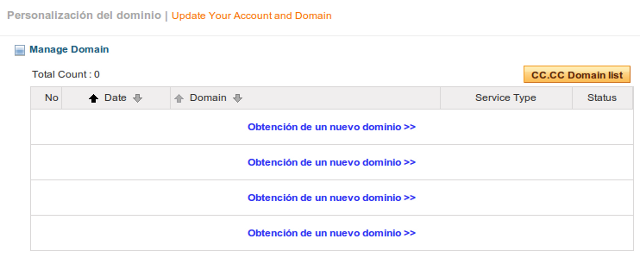
Ahora dale clic a «Obtención de un nuevo dominio» de los 4 que te dan: comprueba su disponibilidad, si esta disponible continua con el registro y listo. Algunos llegan a tener valor si es así intenta agregándole un guion bajo o guion. Ahora en configuración le damos click a Please domain setup now y nos mandara a esta pagina:
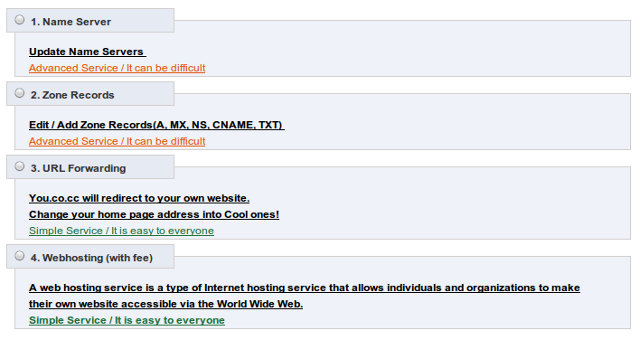
Le damos click a la opción 1 y agregamos estos Name Server’s: ns1.byet.org, ns2.byet.org, ns3.byet.org, ns4.byet.org, ns5.byet.org
Son 2 pero con el botón [+ Add More Name Servers] agrega los otras 3 cajas que no te ponen. Ya que terminemos le damos clic al botón Configuración.
Te mandara el mensaje: «Your change has been submitted.» le damos ok y listo. Nos regresamos con el link «Manage Domain» y veremos que cambio el Service Type del dominio y Status por Name server(DNS) y Allowed.
Para terminar de apuntarlo regresamos al CPanel de nuestro Hosting. En la sección de Dominio vamos a Dominios apuntados y escribimos en «domain name» el dominio que recién adquirimos en co.cc y en «park on» elegimos nuestro sitio.phpnet.us:

Para que tome efecto puede durar de entre 3 a 4 horas si tarda mas tranquilo deber estar.
Apuntar mas dominios
Aprovechando que en co.cc te dan mas de 1 dominio, 4 para ser exactos por cuenta, podemos buscar mas y apuntarlos de la misma forma que como lo hicimos con el primero con todo los 5 Name Server’s.
Solo que ahora vamos a CPanel en Domains > Sub-Domains y agregamos mas subdominios, 1 por cada dominio co.cc que quieran. En Phpnet puedes agregar con la misma cuenta 5 subdominios mas sin contar el primero con el que te registraste:
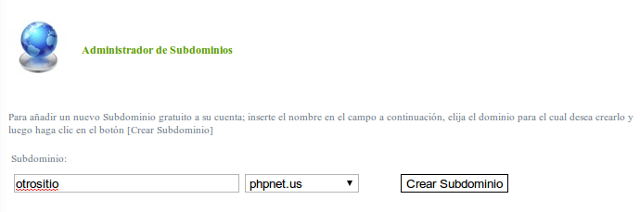
Después de dar de alta los subdominios, regresamos a la sección Dominios > Dominios Apuntados y vamos apuntando los dominios que dimos de alta en co.cc a sus respectivos Subdominios en PhpNet:
| tusitio.phpnet.us | <———–> | tusitio.co.cc |
| tusitio2.phpnet.us | <———–> | tusitio2.co.cc |
| tusitio3.phpnet.us | <———–> | tusitio3.co.cc |
| tusitio4.phpnet.us | <———–> | tusitio4.co.cc |
| tusitio5.phpnet.us | <———–> | tusitio5.co.cc |
| tusitio6.phpnet.us | <———–> | tusitio6.co.cc |
En este caso tendrías que hacer 2 cuentas en co.cc para completar los otros dos dominios que te faltarían. ¿Y para que tantos dominios? para tener varios WordPress, un sitio con CakePhp, tus trabajos escolares, etc.
Para acceder por FTP a los archivos estará de esta forma el directorio:
* Sitio 1
+ DO NOT UPLOAD FILES HERE
+ htdocs
+ Sitio 2
– DO NOT UPLOAD FILES HERE
– htdocs
+ Sitio 3
– DO NOT UPLOAD FILES HERE
– htdocs
Remover Banners de publicidad del hosting
Si bien Phpnet.us tiene muchas cosas buenas también tienen la desventaja de que te ponen un banner de publicidad a fuerzas en el fondo de tu web. para quitarlo existen 3 soluciones oficiales:
- Actualizar a la versión de paga Premium – No nos sirve por que no es gratis
- Actualizar a un paquete llamado Banner Free – Tampoco nos sirve ya que se tienen que pagar 12 dl al año para que te los quiten
- Meter un banner detro de tu sitio web – Este si nos sirve ya que es gratis
Digamos que levantaste tu blog personal con WordPress y el banner del fondo le quita mucho profesionalismo al estar sin un acomodo e independiente del sitio. Para eso visita aquí y elige el código del banner que mejor se acomode en tu pagina y mételo ya sea en el side de wordpress con el plugin Text o donde mas te guste.
Una vez visible abre un ticket desde el CPanel >> Soporte técnico >> Crear un ticket nuevo, aclaro que la redacción debe ser en Inglés algo así:
To whom it may concern, I followed the instructions to remove the advertising on my website and I already included the code for advertising. Please check it and remove the one you insert by default. If you have any concerns, don't hesitate in contacting me at any time. Regards & Thanks, Sagara
A las pocas horas que respondan el banner del fondo de la pagina lo abran quitado. Ahora solo da por cerrado el ticket.
Otra solución podría ser el uso de CSS, un div con un height de 100% y posición absoluta o algo así. A mi en un sitio si me funciono de esta manera, ahí búsquenle si se deciden por esta solución.
Listo ahora solo recuerden NO borrar y tener siempre a la mano los mails de registro de [Phpnet.us] y [co.cc] con los datos de acceso.